Massen-E-Mails erlauben es Ihnen, viele Kunden gleichzeitig zu erreichen, zum Beispiel, um Hinweise zur Lieferung oder Newsletter zu verschicken. Die Auswahl der Kunden erfolgt über den Kundenfilter.
Eine neue Massen-E-Mail anlegen
Bevor du eine Massen-E-Mail anlegen kannst, muss ein passender Kundenfilter anleget sein. Zum Beispiel kannst du festlegen, dass nur bestimmte Kunden die E-Mail bekommen sollen. Du kannst auch einen Kundenfilter anlegen, der alle Kunden beinhaltet, um die E-Mail an alle Kunden im System zu versenden.
Verwaltungsübersicht > Massen-E-Mails > "Neue Massen-E-Mail anlegen"
Gib der Massen-E-Mail eine Bezeichnung und wähle den gewünschten Kundenfilter aus. An dieser Stelle kannst du auch nicht bestätigte Kunden, deaktivierte Kunden oder Gastkunden mit einbeziehen.
Beim Zweck kannst du zwischen Werbung, Allgemein und Lieferung unterscheiden. Die Auswahl hier entscheidet, welche Kunden die E-Mail erhalten werden.
Achtung: Bitte beachten Sie unbedingt die gesetzlichen Richtlinien! Nähere Informationen finden Sie hier:
https://www.it-recht-kanzlei.de/rechtssichere-e-mail-werbung.html
https://www.e-recht24.de/artikel/ecommerce/6534-newsletter-rechtssicher-erstellen-und-versenden.html
Werbung
Werbung darfst du nur an deine Kunden versenden, wenn diese dir eine Werbeeinwilligung gegeben haben. Diese kannst du im jeweiligen Kundenprofil setzen. Der Kunde kann sie auch selbst im Webshop ändern. E-Mails mit dem Zweck "Werbung" werden nur an Kunden gesendet, die auch eine Werbeeinwilligung gegeben haben. Wurde die Werbeeinwilligung nicht gegeben oder verweigert, dann erhält dieser Kunde keine E-Mail.
Weise in jeder Werbe-E-Mail darauf hin, dass die mit einer Antwort auf die E-Mail die Werbeeinwilligung widerrufen können. Für diese Kunden musst du in den Kundeneinstellungen die Werbeeinwilligung deaktivieren.
Allgemein
Allgemeine E-Mails werden an alle ausgewählten Kunden gesendet. Sollten mehrere Kunden dieselbe E-Mail-Adresse haben, wird nur eine E-Mail versendet. Bitte beachte auch hierzu:
Lieferung
E-Mails mit dem Zweck "Lieferung" werden wie allgemeine E-Mails an alle ausgewählten Kunden versendet. Jedoch wird als E-Mail-Adresse die im jeweiligen Kundenprofil angegebene Lieferadresse verwendet, statt der allgemeinen E-Mail-Adresse. Sollte keine Lieferadresse angegeben sein, wird die allgemeine E-Mail-Adresse verwendet.
Auch bei der E-Mail-Signatur gibt es rechtliche Vorgaben zu beachten! Siehe: https://www.e-recht24.de/artikel/datenschutz/11342-geschaeftliche-e-mails-signatur-impressum-und-dsgvo-pflichtangaben.html
Gib anschließend einen Betreff und die Nachricht ein. Die Signatur wird automatisch aus den E-Mail-Einstellungen übernommen.
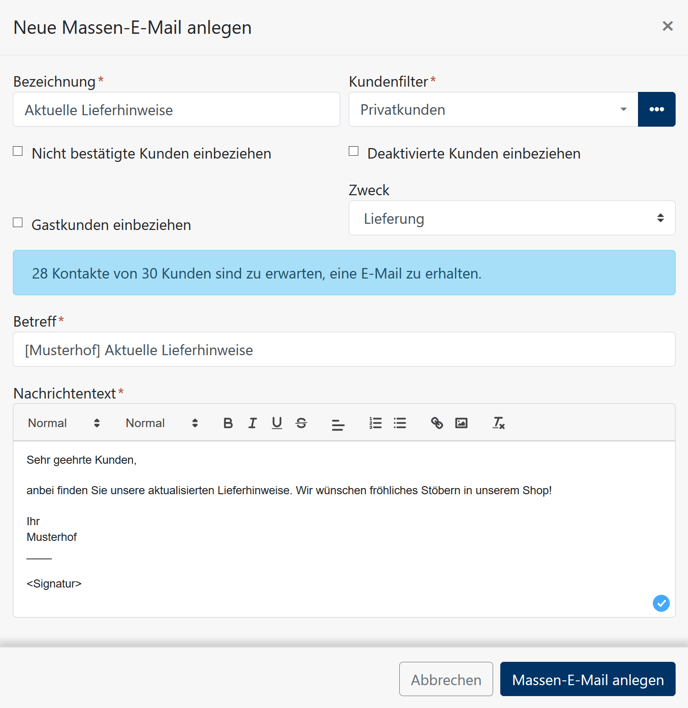
Massen-E-Mails verwalten
Nun wurde die E-Mail angelegt, aber noch nicht abgeschickt! Rechts neben der Massen-E-Mail sind nun noch verschiedene Aktionsmöglichkeiten:
| Massen-E-Mail als Vorlage für eine neue Massen-E-Mail verwenden. Hiermit kann ein altes Mailing komplett kopiert werden. Die E-Mail-Inhalte und Kundenfilter werden hier übernommen. | |
| Die Adressatenliste exportieren. Hierdurch erhalten Sie eine Excel-Liste mit den Kunden, welche durch die Massen-E-Mail erreicht werden. Diesen Export können Sie verwenden, um die E-Mail über andere E-Mail-Versand-Dienstleister zu versenden. | |
| Bearbeitung: Bearbeitet ein Mailing | |
| Verschicken: Verschickt die E-Mail an alle ausgewählten Kunden. Die E-Mails werden in die E-Mail-Warteschlange eingereiht und nacheinander verschickt. Achtung: Dies kann nicht rückgängig gemacht werden. Es ist besser ein Mailing zum Test nur an sich selber zu schicken. |
